
MySQL自定义安装教程,更改存储路径
一个没解决问题的安装教程
下载Mysql
可以去到官网https://dev.mysql.com/downloads/mysql/然后选择你的操作系统,点击下面的图片,不是点download
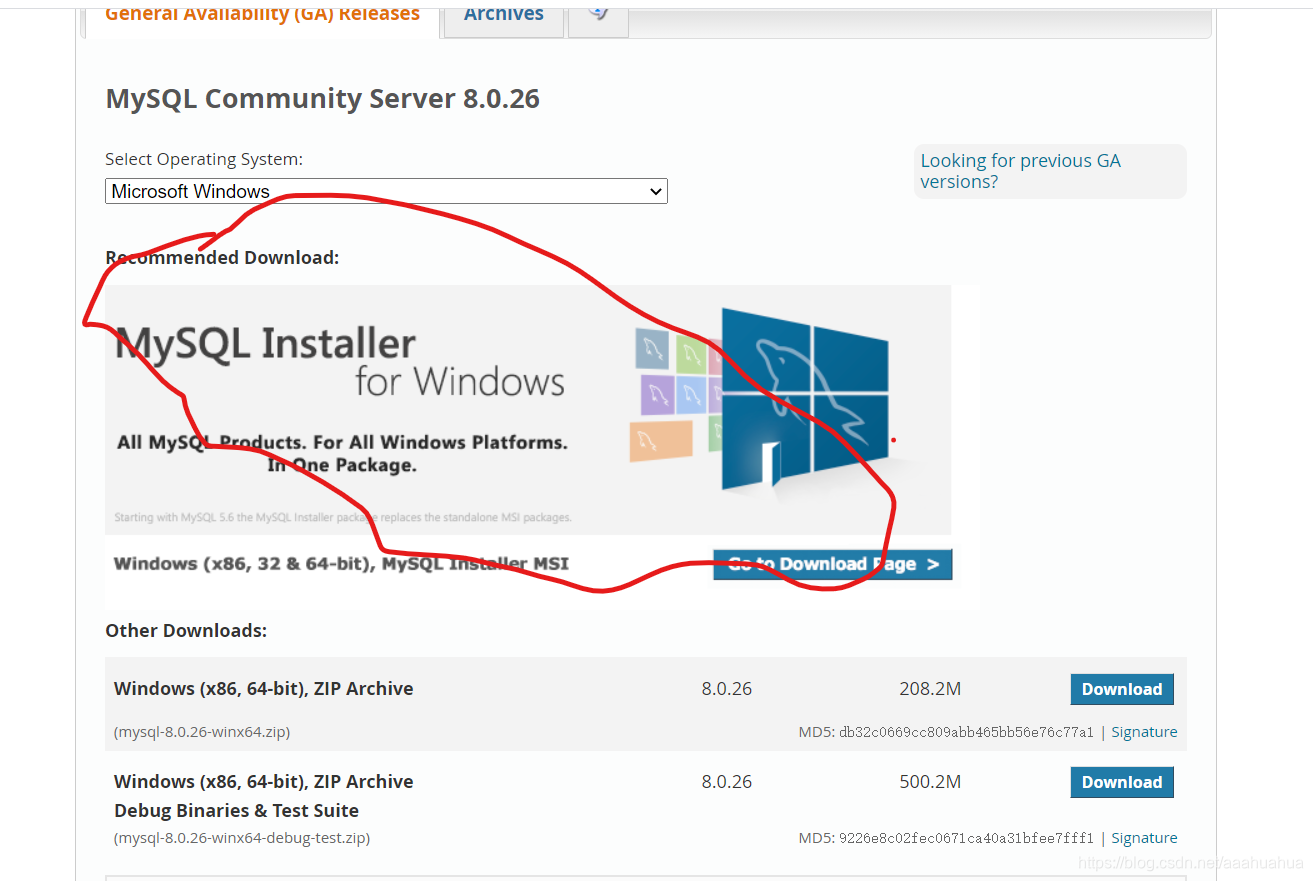
然后选择第一个第二个都可以,第一个会根据需要的东西联网来进行安装,第二个里面已经包含了要安装的东西了
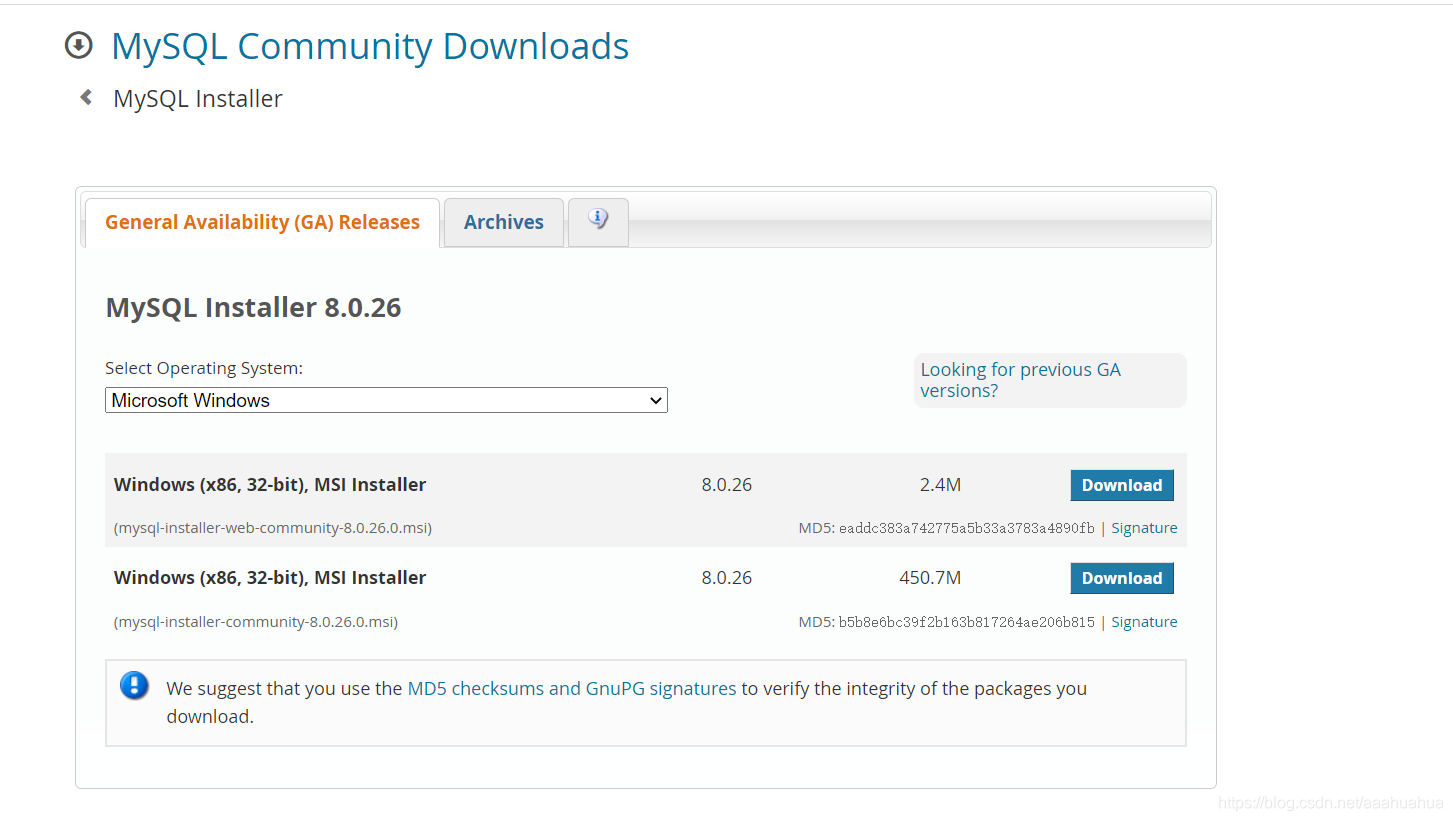
这里不要选登录,点后面的No thank,当然你非要登录也行
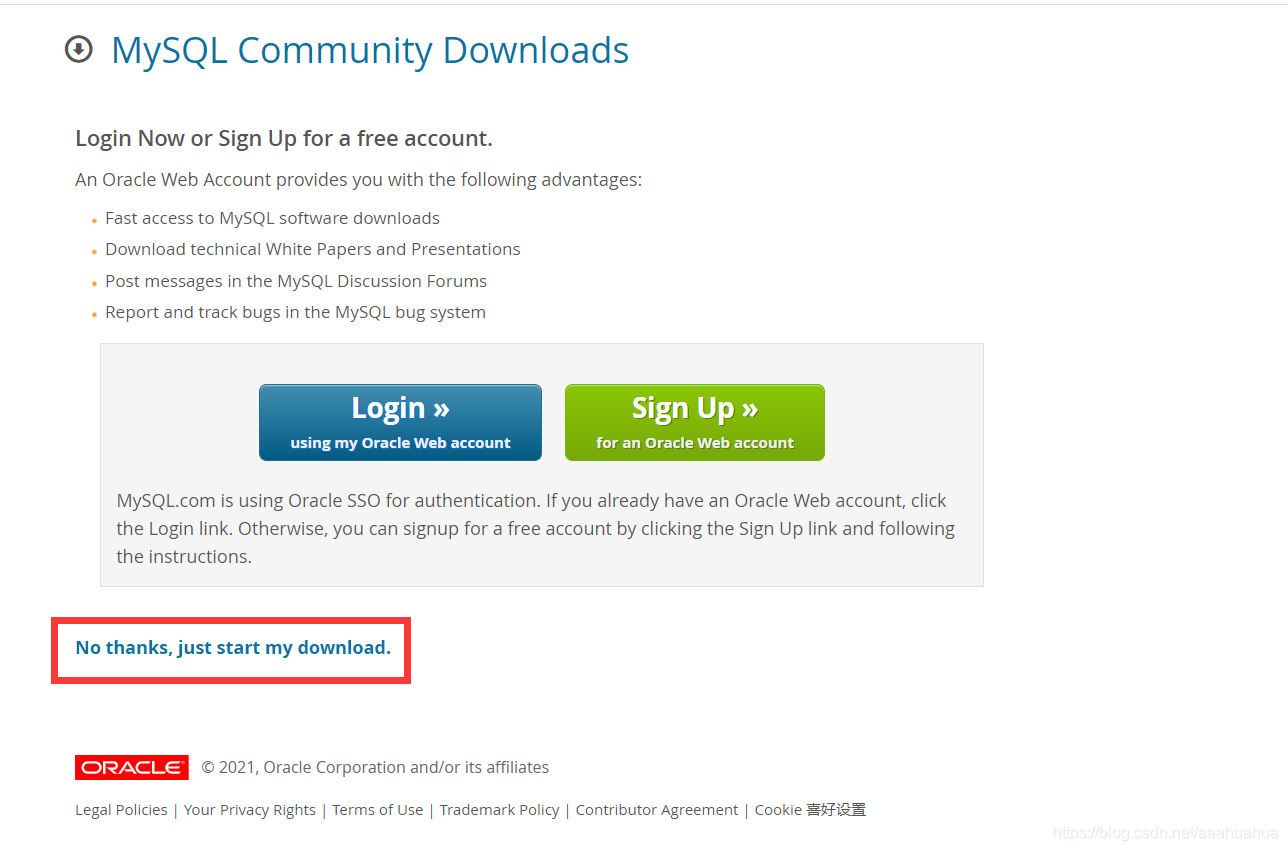
下载完会跳转到安装页面,第一个默认安装会装很多乱七八糟的东西,server only表示只使用它的数据库功能,custom自定义安装这里可以自己选择需要安装的内容,也可以自定义安装路径
custom安装
使用custom安装的话需要选择安装的MySQL server版本,选中安装版本后点击向右的箭头之后next,其他服务按需选择
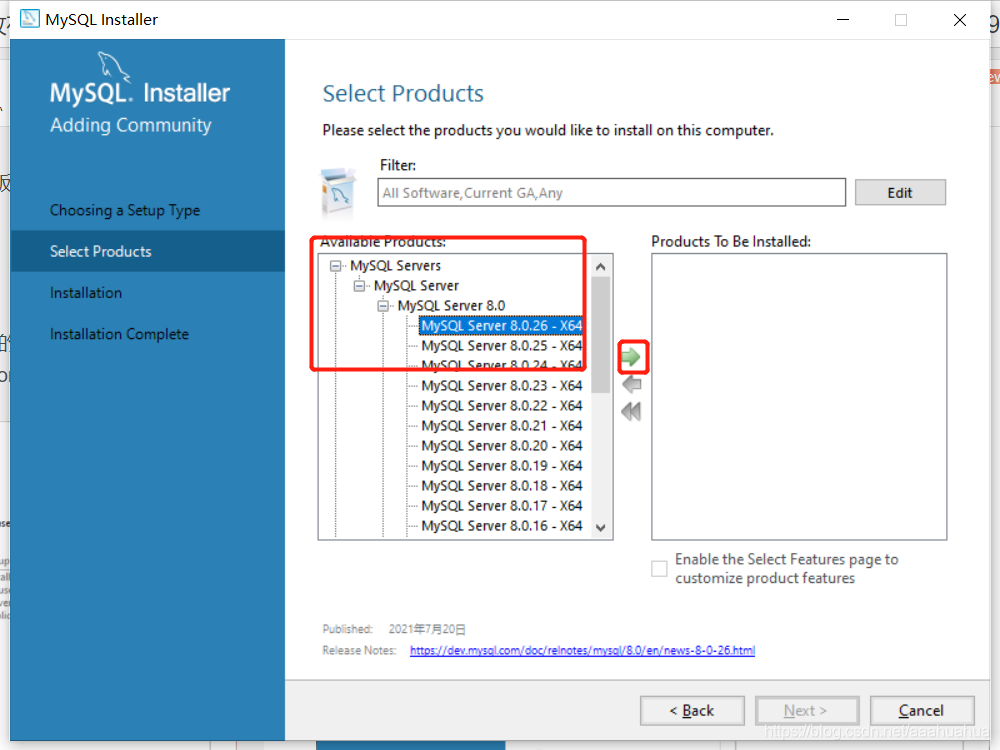
击右边已经选择将要安装的MySQL server版本,下面会出现option可以自定义安装路径
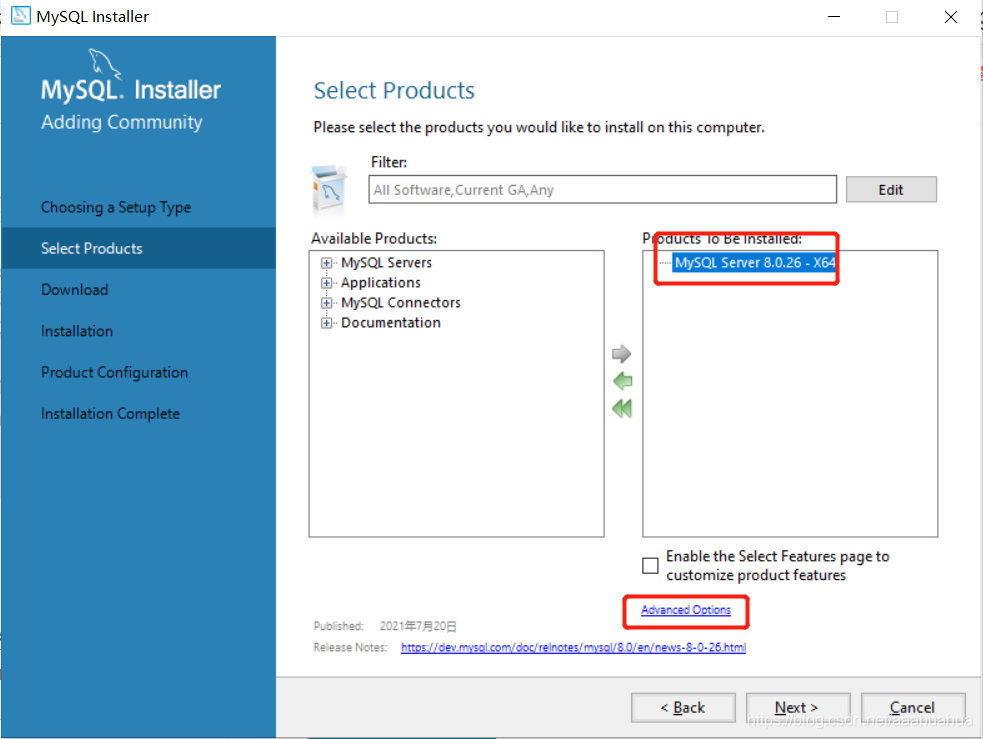
自定义好存放路径,可能会有提示但是没关系可以继续安装
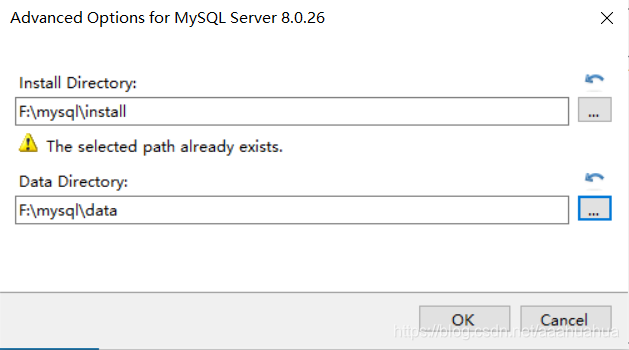
选择yes继续安装即可
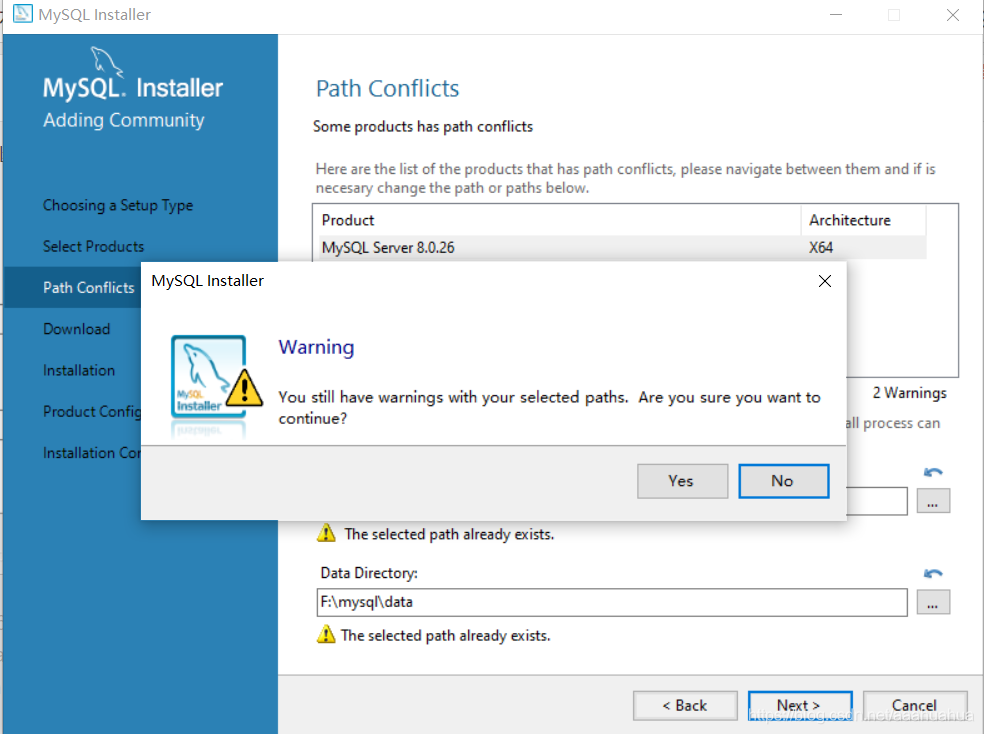
后面基本上就一直next。这个页面默认就行,不用更改,改也行。开发测试就用development,占用系统资源少,server就是正式生产环境,dedicate,是指这台电脑将完全被mysql占用所有资源。端口的话更改了一定要记住,防止以后连接不上数据库
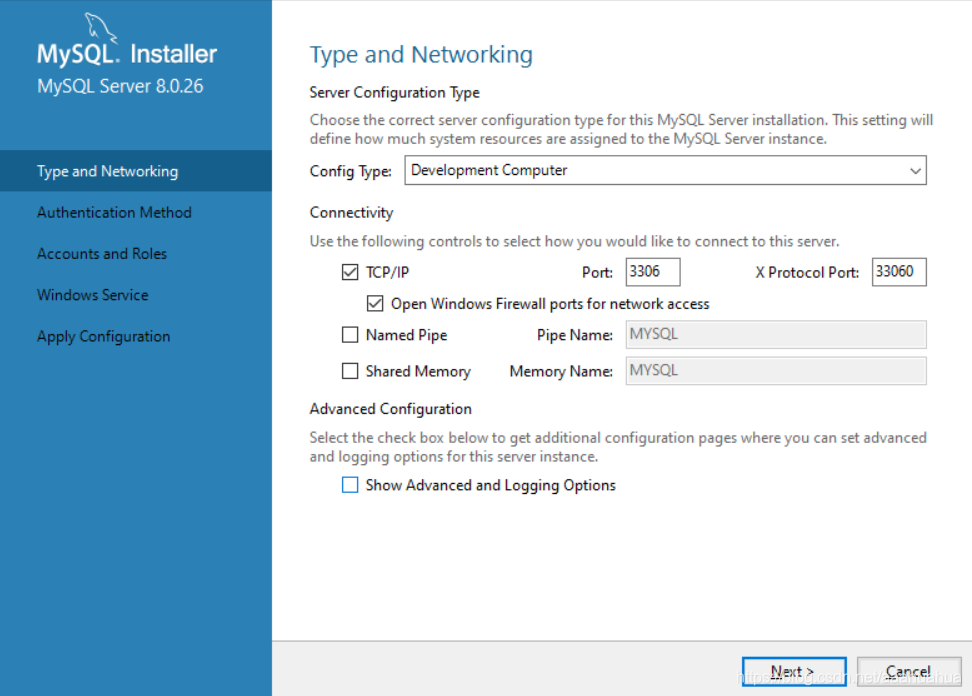
这个是让你选择MySQL的加密方式,第二个5.x版本的兼容性肯定是不会有问题,但是加密方式比较简单,第一个的加密方式比较强,建议选择,在填写密码的是时候可以用字母+数字+特殊符号
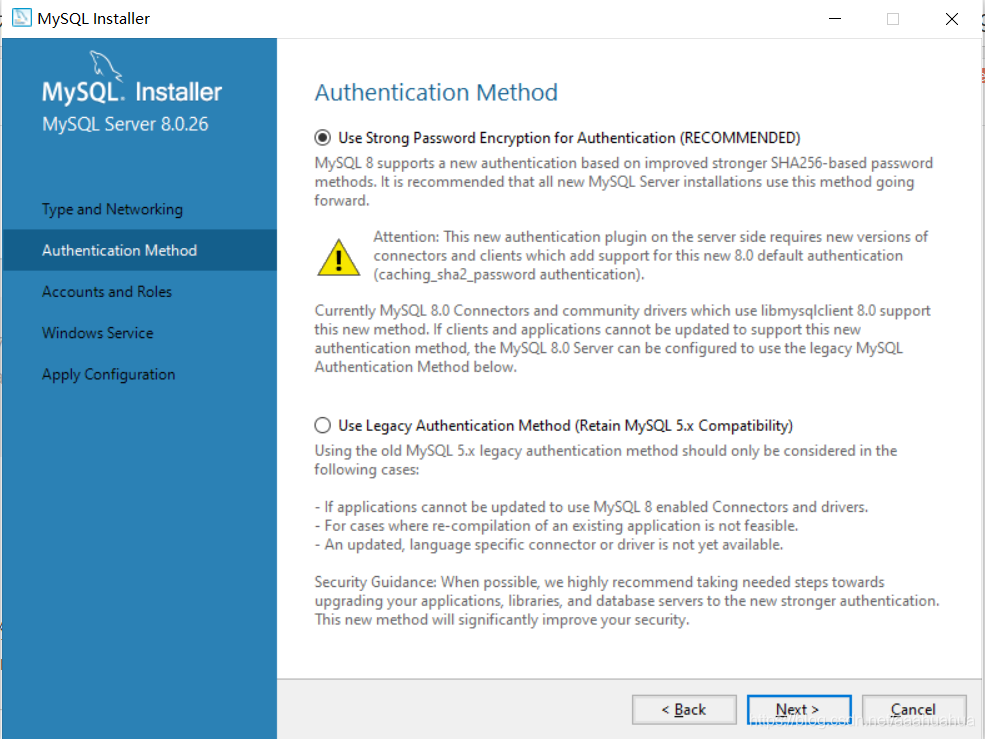
这里可以注册你的mysql管理员账号密码,上面的是root的密码,下面可以添加用户。这里为了方便记忆健壮性设置较弱,大家可以选择健壮性较强的密码。
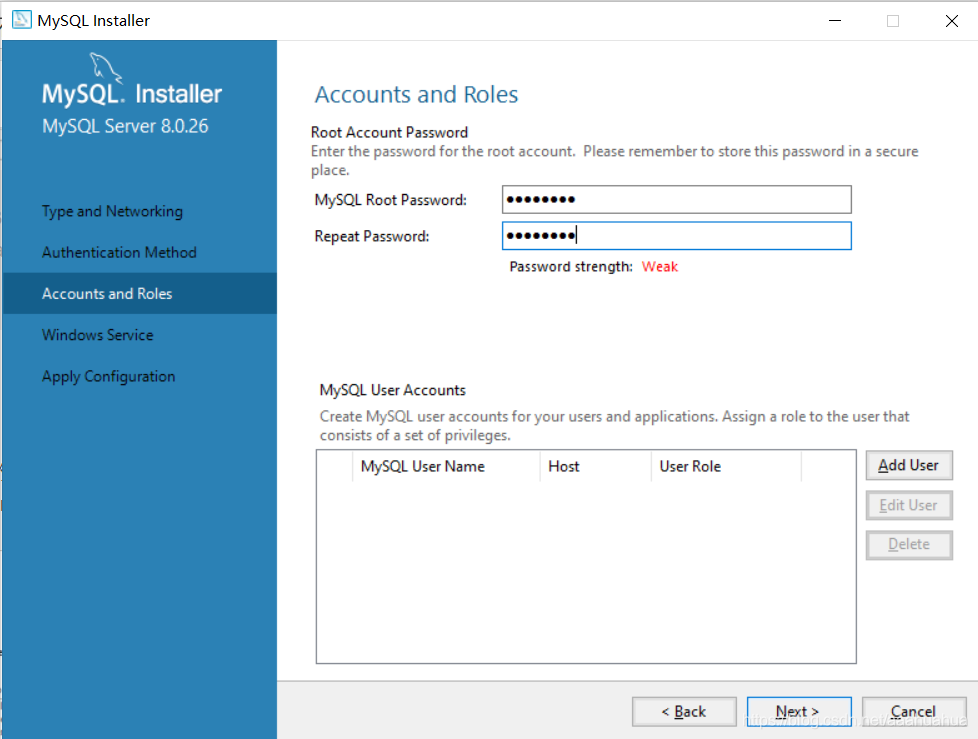
注册MySQL服务,不用更改默认就行
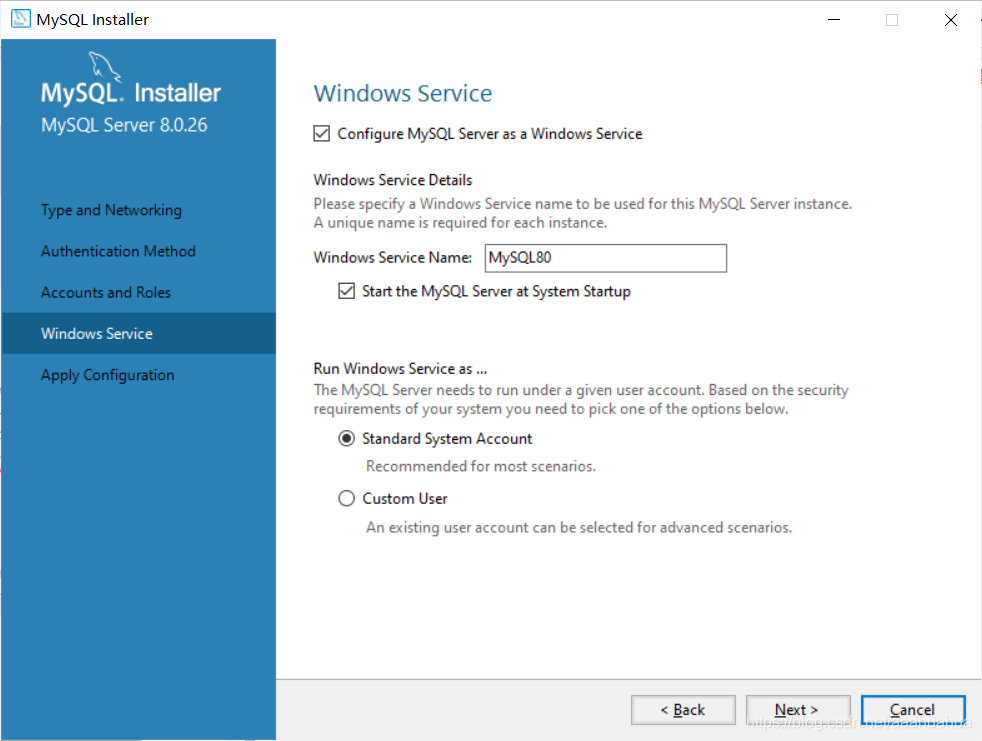
如果默认MySQL80安装后的服务名就是MySQL80
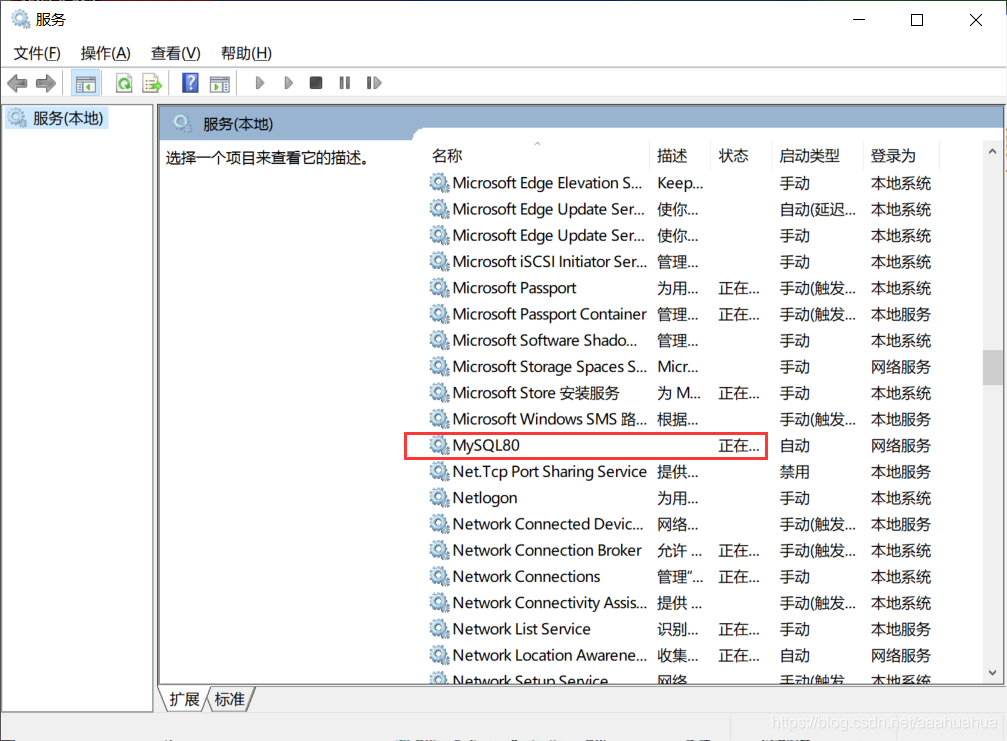
execute后见到finish页面就算安装成功了

在cmd命令行中输入mysql --version可以查看版本,也许你输入会显示mysql不是内部命令,这是因为没有添加到环境变量中,如果想要在任何一个地方输入命令都能执行,就需要将其添加到环境变量中去。将mysql安装目录下的bin路径添加到环境变量中即可

其他安装方法大同小异,比自定义安装少一些步骤而已,其实这种安装方法好像还是会有数据存放在c:\programdata\mysql中,具体为什么还请指教
更多推荐
 已为社区贡献7条内容
已为社区贡献7条内容









所有评论(0)